BlueXP backup and recoveryでバックアップを管理するポリシーを作成および管理します
 変更を提案
変更を提案


BlueXP backup and recoveryでは、バックアップの頻度、バックアップの実行時間、保持されるバックアップ ファイルの数を制御する独自のポリシーを作成します。

|
これらのオプションと構成セクションの一部は、すべてのワークロードで使用できるわけではありません。 |
SnapCenterからリソースをインポートする場合、 SnapCenterで使用されるポリシーとBlueXP backup and recoveryで使用されるポリシーとの間に若干の違いが生じる可能性があります。を参照して "SnapCenterとBlueXP backup and recoveryのポリシーの違い"
ポリシーに関連する次の目標を達成できます。
-
ローカルスナップショットポリシーを作成する
-
セカンダリストレージへのレプリケーションのポリシーを作成する
-
オブジェクトストレージ設定のポリシーを作成する
-
詳細なポリシー設定を構成する
-
ポリシーの編集(VMware Preview ワークロードでは使用できません)
-
ポリシーの削除
ポリシーを表示します
-
BlueXP backup and recoveryメニューから、[ポリシー] を選択します。
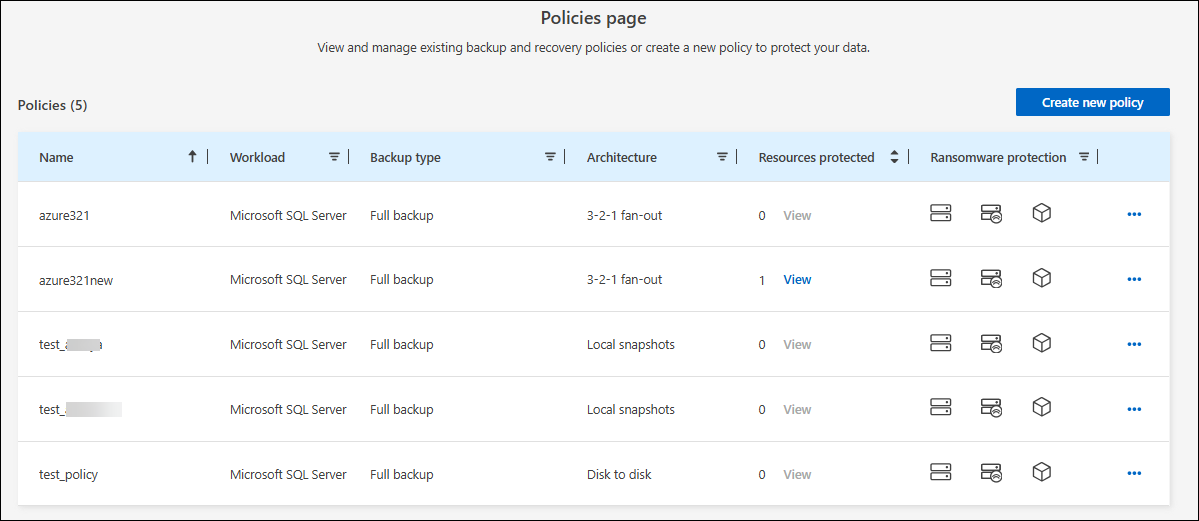
-
これらのポリシーの詳細を確認してください。
-
ワークロード: 例としては、Microsoft SQL Server、ボリューム、VMware、Kubernetes などがあります。
-
バックアップ タイプ: 例としては、完全バックアップやログ バックアップなどがあります。
-
アーキテクチャ: 例としては、ローカル スナップショット、ファンアウト、カスケード、ディスク間、ディスクからオブジェクト ストアなどがあります。
-
保護されているリソース: そのワークロード上のリソースの合計数のうち、保護されているリソースの数を表示します。
-
ランサムウェア保護: ポリシーに、ローカル スナップショットのスナップショット ロック、セカンダリ ストレージのスナップショット ロック、またはオブジェクト ストレージの DataLock ロックが含まれているかどうかを示します。
-
ポリシーを作成する
ローカルスナップショット、セカンダリストレージへのレプリケーション、オブジェクトストレージへのバックアップを管理するポリシーを作成できます。3-2-1戦略の一環として、Microsoft SQL Serverインスタンスまたはデータベースのスナップショットコピーをプライマリストレージシステムに作成します。
必須のBlueXPロール 組織管理者、フォルダまたはプロジェクト管理者、バックアップとリカバリのスーパー管理者、バックアップとリカバリのバックアップ管理者。 "バックアップとリカバリの役割と権限" 。 "すべてのサービスに対するBlueXPのアクセスロールについて学ぶ" 。
セカンダリストレージへのレプリケーションを計画しており、ローカルスナップショットまたはリモートONTAPセカンダリストレージでスナップショットロックを使用する場合は、まずクラスタレベルでONTAPコンプライアンスクロックを初期化する必要があります。これは、ポリシーでスナップショットロックを有効にするための要件です。
これを行う方法については、以下を参照してください。 "ONTAPのコンプライアンスクロックを初期化する" 。
スナップショットロック全般については、以下を参照してください。 "ONTAPのスナップショットロック" 。
-
BlueXP backup and recoveryメニューから、[ポリシー] を選択します。
-
[ポリシー] ページで、[新しいポリシーの作成] を選択します。
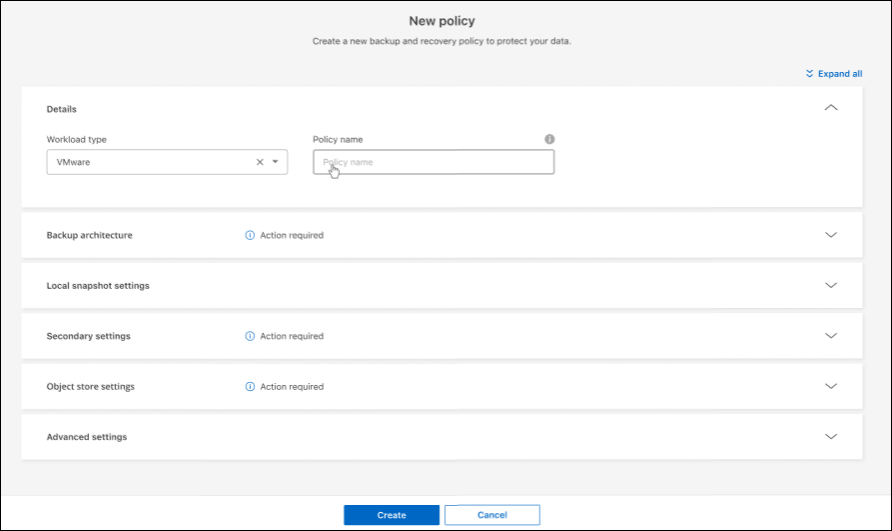
-
「ポリシー」ページで、次の情報を入力します。
-
*詳細*セクション:
-
ワークロード タイプ: 「Microsoft SQL Server」、VMware、または Kubernetes を選択します。
-
ポリシー名を入力します。
避けるべき文字のリストについては、ホバーヒントを参照してください。
-
-
バックアップ アーキテクチャ セクション: 下矢印を選択し、ファンアウト、カスケード、ディスク間などのバックアップのアーキテクチャを選択します。
-
ローカル スナップショット: 選択したボリューム (Microsoft SQL Server) 上のローカル スナップショット。ローカル スナップショットは、特定の時点でのデータの状態をキャプチャする、データ保護戦略の重要なコンポーネントです。これにより、ワークロードが実行されている実稼働ボリュームの読み取り専用のポイントインタイム コピーが作成されます。スナップショットは、最後のスナップショット以降のファイルの変更のみを記録するため、最小限のストレージスペースしか消費せず、パフォーマンスのオーバーヘッドもごくわずかです。ローカル スナップショットを使用すると、データの損失や破損から回復したり、災害復旧用のバックアップを作成したりできます。
VMware ワークロードの場合、これにより、プライマリ ストレージ システム上のデータストアまたは VMware 上のローカル スナップショットが構成されます。
-
3-2-1 ファンアウト: (Kubernetes ワークロードでは使用できません) プライマリ ストレージ (ディスク)、セカンダリ ストレージ (ディスク)、クラウド (オブジェクト ストア)。 ONTAPからONTAP 、 ONTAPからオブジェクト ストア構成など、異なるストレージ システム間でデータの複数のコピーを作成します。これは、クラウド ハイパースケーラー オブジェクト ストアまたはプライベート オブジェクト ストア ( StorageGRID)になります。これらの構成は、最適なデータ保護と災害復旧の実現に役立ちます。
このオプションは、Amazon FSx for NetApp ONTAPでは使用できません。 VMware ワークロードの場合、これは VMware プレビューでは利用できません。
VMware ワークロードの場合、これにより、プライマリ上のデータストアまたは VM 上のローカル スナップショットが構成され、プライマリ ディスク ストレージからセカンダリ ディスク ストレージにレプリケートされるとともに、プライマリからクラウド オブジェクト ストレージにレプリケートされます。
-
3-2-1 カスケード: (Kubernetes ワークロードでは使用できません) プライマリ ストレージ (ディスク) からセカンダリ ストレージ (ディスク) へ、プライマリ ストレージ (ディスク) からクラウド ストレージ (オブジェクト ストア) へ。これは、クラウド ハイパースケーラー オブジェクト ストアまたはプライベート オブジェクト ストア ( StorageGRID)になります。これにより、複数のシステムにわたるデータ複製のチェーンが作成され、冗長性と信頼性が確保されます。
このオプションは、Amazon FSx for NetApp ONTAPでは使用できません。
VMware ワークロードの場合、これにより、プライマリ ストレージ上のデータストアまたは VM 上のローカル スナップショットと、プライマリ ディスク ストレージからセカンダリ ディスク ストレージ、そしてクラウド オブジェクト ストレージへのカスケードが構成されます。
-
ディスクからディスク: (Kubernetes ワークロードでは使用できません) プライマリ ストレージ (ディスク) からセカンダリ ストレージ (ディスク)。 ONTAPからONTAPへのデータ保護戦略では、2 つのONTAPシステム間でデータを複製し、高可用性と災害復旧を保証します。これは通常、同期レプリケーションと非同期レプリケーションの両方をサポートするSnapMirrorを使用して実現されます。この方法により、データが継続的に更新され、複数の場所で利用可能になり、データ損失に対する強力な保護が提供されます。
VMware ワークロードの場合、これにより、プライマリ ストレージ システム上のデータストアまたは VMware にローカル スナップショットが構成され、プライマリ ディスク ストレージ システムからセカンダリ ディスク ストレージ システムにデータが複製されます。
-
ディスクツーオブジェクトストア:プライマリストレージ(ディスク)からクラウド(オブジェクトストア)へ。ONTAPシステムからAWS S3、Azure Blob Storage、 StorageGRIDなどのONTAPストレージシステムにデータを複製します。これは通常、 SnapMirror Cloudを使用して実現されます。SnapMirror Cloudは、最初のベースライン転送後に変更されたデータブロックのみを転送することで、永久増分バックアップを提供します。これは、クラウドハイパースケーラーのオブジェクトストアまたはプライベートオブジェクトストア( StorageGRID)のいずれかです。この方法は長期的なデータ保持とアーカイブに最適で、コスト効率が高くスケーラブルなデータ保護ソリューションを提供します。
VMWare ワークロードの場合、これにより、プライマリ上のデータストアまたは VM 上のローカル スナップショットと、プライマリ ディスク ストレージからクラウド オブジェクト ストレージへのレプリケーションが構成されます。
-
ディスク間のファンアウト: (Kubernetes ワークロードでは使用できません) プライマリ ストレージ (ディスク) からセカンダリ ストレージ (ディスク) およびプライマリ ストレージ (ディスク) からセカンダリ ストレージ (ディスク)。
ディスク間ファンアウト オプションには複数のセカンダリ設定を構成できます。
-
VMware ワークロードの場合、これによりプライマリ ディスク ストレージがセカンダリ ディスク ストレージに構成され、プライマリ ディスク ストレージがセカンダリ ディスク ストレージに複製されます。
-
ローカルスナップショットポリシーを作成する
ローカル スナップショットの情報を提供します。
-
スナップショットスケジュールを選択するには、「スケジュールを追加」オプションを選択します。スケジュールは最大5つまで作成できます。
-
スナップショット頻度: 毎時、毎日、毎週、毎月、毎年から頻度を選択します。Kubernetesワークロードでは毎年の頻度は選択できません。
-
スナップショットの保持: 保持するスナップショットの数を入力します。
-
ログ バックアップを有効にする: (Microsoft SQL Server ワークロードに適用されます。 (VMware または Kubernetes ワークロードでは使用できません) ログをバックアップするオプションをオンにして、ログ バックアップの頻度と保持期間を設定します。これを行うには、ログ バックアップをあらかじめ構成しておく必要があります。見る"ログディレクトリを構成する" 。
-
プロバイダー: (Kubernetes ワークロードのみ) Kubernetes アプリケーション リソースをホストするストレージ プロバイダーを選択します。
-
バックアップ ターゲット: (Kubernetes ワークロードのみ) Kubernetes アプリケーション リソースをホストするストレージ バケットを選択します。スナップショット時のアプリケーション リソース定義がこのバケットに保存されます。バックアップ環境内でバケットにアクセスできることを確認します。
-
オプションで、スケジュールの右側にある 詳細 を選択して、 SnapMirrorラベルを設定し、スナップショットのロックを有効にします (Kubernetes ワークロードでは使用できません)。
-
* SnapMirrorラベル*:ラベルは、関係の保持ルールに従って指定されたスナップショットを転送するためのマーカーとして機能します。スナップショットにラベルを追加すると、そのスナップショットはSnapMirrorレプリケーションのターゲットとしてマークされます。
-
時間からのオフセット: スナップショットを時間の開始からオフセットする分数を入力します。たとえば、「15」と入力すると、毎時15分にスナップショットが撮影されます。時間単位のスケジュールでのみ利用可能です。
-
サイレント時間を有効にする: サイレント時間を有効にするかどうかを選択します。サイレント アワーとは、スナップショットが取得されない期間であり、バックアップ プロセスによる干渉を受けずにメンテナンスやその他の操作を実行できます。これは、使用ピーク時やメンテナンス期間中のシステムの負荷を軽減するのに役立ちます。時間単位のスケジュールでのみ利用可能です。
-
スナップショットのロックを有効にする: 改ざん防止スナップショットを有効にするかどうかを選択します。このオプションを有効にすると、指定された保持期間が経過するまでスナップショットを削除または変更できなくなります。 SnapLockテクノロジーを使用するこの機能は、ランサムウェア攻撃からデータを保護し、データの整合性を確保するために不可欠です。
-
スナップショットのロック期間: スナップショットをロックする日数、月数、または年数を入力します。
-
セカンダリ設定(セカンダリストレージへのレプリケーション)のポリシーを作成する
セカンダリストレージへのレプリケーションに関する情報を提供します。ローカル スナップショット設定のスケジュール情報が、セカンダリ設定に表示されます。これらの設定は Kubernetes ワークロードでは使用できません。
-
バックアップ: 時間ごと、日ごと、週ごと、月ごと、または年ごとの頻度を選択します。
-
バックアップ対象: バックアップの対象となるセカンダリ ストレージ上のターゲット システムを選択します。
-
保持: 保持するスナップショットの数を入力します。
-
スナップショットのロックを有効にする: 改ざん防止スナップショットを有効にするかどうかを選択します。
-
スナップショットのロック期間: スナップショットをロックする日数、月数、または年数を入力します。
-
二次転送:
-
* ONTAP転送スケジュール - インライン* オプションはデフォルトで選択されており、スナップショットはセカンダリストレージシステムに即座に転送されます。バックアップをスケジュールする必要はありません。
-
その他のオプション: 延期転送を選択した場合、転送は即時に行われず、スケジュールを設定できます。
-
-
* SnapMirrorとSnapVault SMAS セカンダリ リレーションシップ*: SQL Server ワークロードにSnapMirrorとSnapVault SMAS セカンダリ リレーションシップを使用します。
オブジェクトストレージ設定のポリシーを作成する
オブジェクトストレージへのバックアップに関する情報を指定します。これらの設定は、Kubernetes ワークロードでは「バックアップ設定」と呼ばれます。

|
表示されるフィールドは、選択したプロバイダーとアーキテクチャによって異なります。 |
AWSオブジェクトストレージのポリシーを作成する
次のフィールドに情報を入力します。
-
プロバイダー: AWS を選択します。
-
AWS アカウント: AWS アカウントを選択します。
-
バックアップ対象: 登録済みのS3オブジェクトストレージターゲットを選択します。バックアップ環境からターゲットにアクセスできることを確認してください。
-
IPspace: バックアップ操作に使用するIPspaceを選択します。複数のIPspaceがあり、どのIPspaceをバックアップに使用するかを制御したい場合に便利です。
-
スケジュール設定: ローカルスナップショットに設定されたスケジュールを選択します。スケジュールはローカルスナップショットのスケジュールに基づいて設定されているため、削除は可能ですが、追加はできません。
-
保持コピー数: 保持するスナップショットの数を入力します。
-
実行時間: データをオブジェクト ストレージにバックアップするためのONTAP転送スケジュールを選択します。
-
オブジェクト ストアからアーカイブ ストレージにバックアップを階層化します: バックアップをアーカイブ ストレージ (AWS Glacier など) に階層化することを選択した場合は、階層オプションとアーカイブする日数を選択します。
-
整合性スキャンを有効にする: (Kubernetesワークロードでは利用できません) オブジェクトストレージで整合性スキャン(スナップショットロック)を有効にするかどうかを選択します。これにより、バックアップの有効性が確保され、正常に復元できるようになります。整合性スキャンの頻度は、デフォルトで7日間に設定されています。バックアップが変更または削除されるのを防ぐには、*整合性スキャン*オプションを選択してください。スキャンは最新のスナップショットに対してのみ実行されます。最新のスナップショットに対して整合性スキャンを有効または無効にすることができます。
Microsoft Azure オブジェクト ストレージのポリシーを作成する
次のフィールドに情報を入力します。
-
プロバイダー: Azure を選択します。
-
Azure サブスクリプション: 検出された Azure サブスクリプションを選択します。
-
Azure リソース グループ: 検出された Azure リソース グループから選択します。
-
バックアップ対象: 登録済みのオブジェクトストレージターゲットを選択します。バックアップ環境からターゲットにアクセスできることを確認してください。
-
IPspace: バックアップ操作に使用するIPspaceを選択します。複数のIPspaceがあり、どのIPspaceをバックアップに使用するかを制御したい場合に便利です。
-
スケジュール設定: ローカルスナップショットに設定されたスケジュールを選択します。スケジュールはローカルスナップショットのスケジュールに基づいて設定されているため、削除は可能ですが、追加はできません。
-
保持コピー数: 保持するスナップショットの数を入力します。
-
実行時間: データをオブジェクト ストレージにバックアップするためのONTAP転送スケジュールを選択します。
-
オブジェクト ストアからアーカイブ ストレージにバックアップを階層化します: バックアップをアーカイブ ストレージに階層化する場合は、階層オプションとアーカイブする日数を選択します。
-
整合性スキャンを有効にする: (Kubernetesワークロードでは利用できません) オブジェクトストレージで整合性スキャン(スナップショットロック)を有効にするかどうかを選択します。これにより、バックアップの有効性が確保され、正常に復元できるようになります。整合性スキャンの頻度は、デフォルトで7日間に設定されています。バックアップが変更または削除されるのを防ぐには、*整合性スキャン*オプションを選択してください。スキャンは最新のスナップショットに対してのみ実行されます。最新のスナップショットに対して整合性スキャンを有効または無効にすることができます。
StorageGRIDオブジェクトストレージのポリシーを作成する
次のフィールドに情報を入力します。
-
プロバイダー:* StorageGRID *を選択します。
-
* StorageGRID認証情報*: 検出された認証情報の中から、 StorageGRID認証情報を選択します。これらの認証情報は、 StorageGRIDオブジェクトストレージシステムへのアクセスに使用され、「設定」オプションで入力されたものです。
-
バックアップ対象: 登録済みのS3オブジェクトストレージターゲットを選択します。バックアップ環境からターゲットにアクセスできることを確認してください。
-
IPspace: バックアップ操作に使用するIPspaceを選択します。複数のIPspaceがあり、どのIPspaceをバックアップに使用するかを制御したい場合に便利です。
-
スケジュール設定: ローカルスナップショットに設定されたスケジュールを選択します。スケジュールはローカルスナップショットのスケジュールに基づいて設定されているため、削除は可能ですが、追加はできません。
-
保持コピー数: 各頻度で保持するスナップショットの数を入力します。
-
オブジェクト ストレージの転送スケジュール: (Kubernetes ワークロードでは使用できません) ONTAP転送スケジュールを選択して、データをオブジェクト ストレージにバックアップします。
-
整合性スキャンを有効にする: (Kubernetesワークロードでは利用できません) オブジェクトストレージで整合性スキャン(スナップショットロック)を有効にするかどうかを選択します。これにより、バックアップの有効性が確保され、正常に復元できるようになります。整合性スキャンの頻度は、デフォルトで7日間に設定されています。バックアップが変更または削除されるのを防ぐには、*整合性スキャン*オプションを選択してください。スキャンは最新のスナップショットに対してのみ実行されます。最新のスナップショットに対して整合性スキャンを有効または無効にすることができます。
-
オブジェクト ストアからアーカイブ ストレージにバックアップを階層化します: (Kubernetes ワークロードでは使用できません) バックアップをアーカイブ ストレージに階層化する場合は、階層オプションとアーカイブする日数を選択します。
ポリシーの詳細設定を構成する
オプションで、ポリシーの詳細設定を行うことができます。これらの設定は、ローカルスナップショット、セカンダリストレージへのレプリケーション、オブジェクトストレージへのバックアップなど、すべてのバックアップアーキテクチャで利用できます。Kubernetesワークロードでは利用できません。
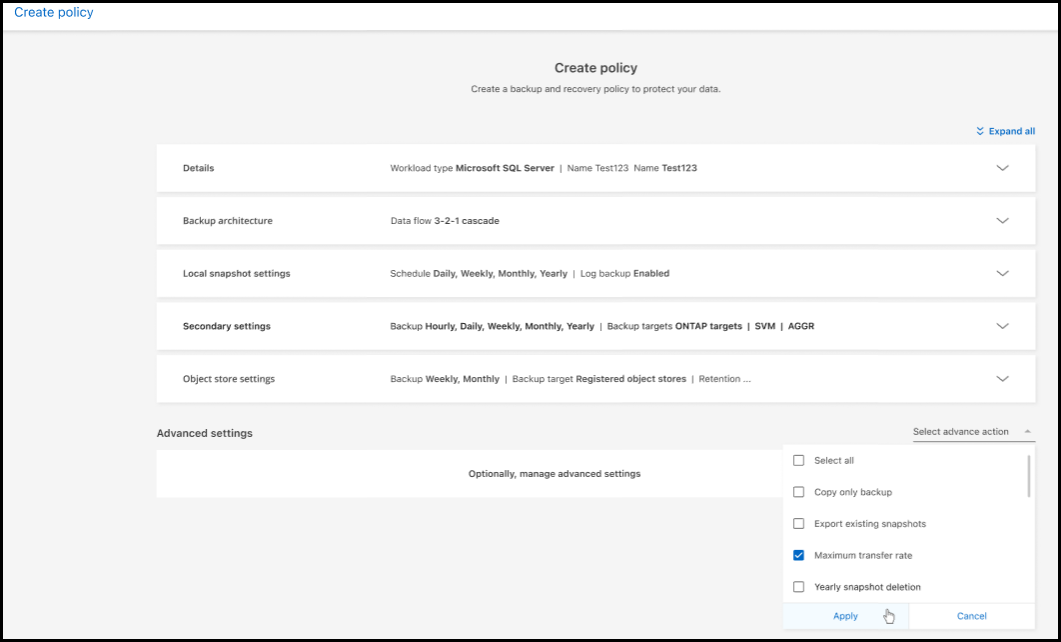
-
BlueXP backup and recoveryメニューから、[ポリシー] を選択します。
-
[ポリシー] ページで、[新しいポリシーの作成] を選択します。
-
*ポリシー > 詳細*設定セクションで、下矢印を選択し、オプションを選択します。
-
次の情報を入力します。
-
コピーのみのバックアップ: 別のバックアップ アプリケーションを使用してリソースをバックアップできるコピーのみのバックアップ (Microsoft SQL Server バックアップの一種) を選択します。
-
可用性グループの設定: 優先するバックアップレプリカを選択するか、特定のレプリカを指定します。この設定は、SQL Server 可用性グループがあり、バックアップに使用するレプリカを制御したい場合に便利です。
-
最大転送速度:帯域幅使用量を制限しない場合は、「無制限」を選択します。転送速度を制限する場合は、「制限あり」を選択し、オブジェクトストレージへのバックアップアップロードに割り当てるネットワーク帯域幅を1~1,000 Mbpsの範囲で選択します。デフォルトでは、 ONTAPは作業環境のボリュームからオブジェクトストレージへのバックアップデータの転送に無制限の帯域幅を使用できます。バックアップトラフィックが通常のユーザーワークロードに影響を与えていることに気付いた場合は、転送中に使用されるネットワーク帯域幅を減らすことを検討してください。
-
バックアップの再試行: (VMware Preview ワークロードには適用されません) 障害または中断が発生した場合にジョブを再試行するには、障害時のジョブの再試行を有効にする を選択します。スナップショットおよびバックアップ ジョブの最大再試行回数と再試行時間間隔を入力します。再集計は10未満でなければなりません。この設定は、障害や中断が発生した場合にバックアップ ジョブが再試行されるようにする場合に役立ちます。
スナップショット頻度が 1 時間に設定されている場合、再試行回数と合わせた最大遅延は 45 分を超えてはなりません。 -
VM 整合性スナップショットを有効にする: (VMware ワークロードにのみ適用) VM 整合性スナップショットを有効にするかどうかを選択します。これにより、新しく作成されたスナップショットが、スナップショット作成時の仮想マシンの状態と一致することが保証されます。これは、バックアップが正常に復元され、データが一貫した状態であることを確認するのに役立ちます。これは既存のスナップショットには適用されません。
-
ランサムウェア スキャン: 各バケットでランサムウェア スキャンを有効にするかどうかを選択します。これには、オブジェクト ストレージに対する DataLock ロックが必要です。スキャンの頻度を日単位で入力します。このオプションは、AWS および Microsoft Azure オブジェクト ストレージに適用されます。このオプションは、クラウド プロバイダーによっては追加料金が発生する場合があることに注意してください。
-
バックアップ検証: (VMware Preview ワークロードには適用されません) バックアップ検証を有効にするかどうか、また、すぐに実行するか後で実行するかを選択します。この機能により、バックアップが有効であり、正常に復元できることが保証されます。バックアップの整合性を確保するには、このオプションを有効にすることをお勧めします。デフォルトでは、セカンダリ ストレージが構成されている場合、バックアップ検証はセカンダリ ストレージから実行されます。セカンダリ ストレージが構成されていない場合、バックアップ検証はプライマリ ストレージから実行されます。
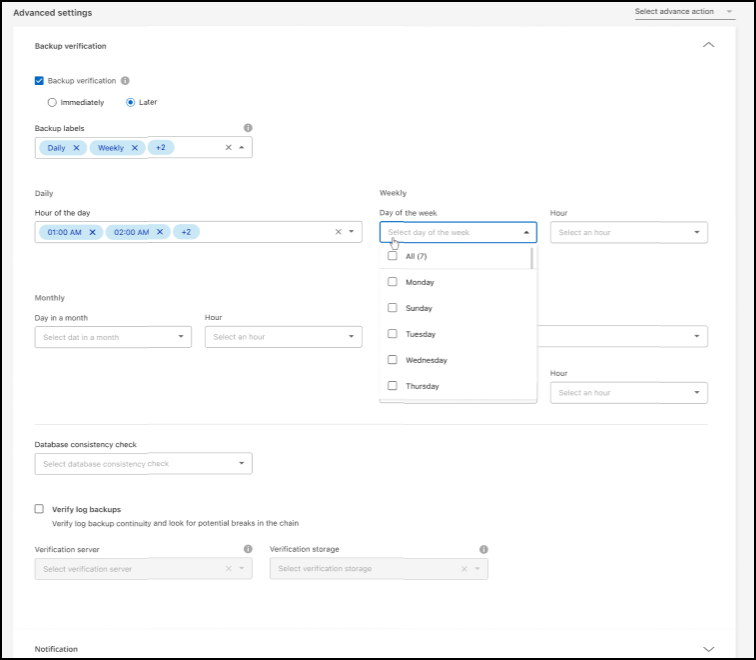
さらに、次のオプションを構成します。
-
-
毎日、毎週、毎月、または*毎年*の検証:バックアップ検証で*後で*を選択した場合は、バックアップ検証の頻度を選択します。これにより、バックアップの整合性が定期的にチェックされ、正常に復元できるようになります。
-
バックアップラベル: バックアップのラベルを入力します。このラベルはシステム内でバックアップを識別するために使用され、バックアップの追跡と管理に役立ちます。
-
データベース整合性チェック: (VMware Preview ワークロードには適用されません) データベース整合性チェックを有効にするかどうかを選択します。このオプションにより、バックアップが取られる前にデータベースが一貫した状態であることが保証されます。これは、データの整合性を確保するために重要です。
-
ログ バックアップの検証: (VMware Preview ワークロードには適用されません) ログ バックアップを検証するかどうかを選択します。検証サーバを選択します。ディスクツーディスクまたは 3-2-1 を選択した場合は、検証の保存場所も選択します。このオプションにより、ログ バックアップが有効であり、正常に復元できることが保証されます。これは、データベースの整合性を維持するために重要です。
-
ネットワーク: バックアップ操作に使用するネットワークインターフェースを選択します。複数のネットワークインターフェースがあり、どのインターフェースをバックアップに使用するかを制御したい場合に便利です。
-
-
IPspace: バックアップ操作に使用するIPspaceを選択します。複数のIPspaceがあり、どのIPspaceをバックアップに使用するかを制御したい場合に便利です。
-
プライベートエンドポイント構成:オブジェクトストレージにプライベートエンドポイントを使用している場合は、バックアップ操作に使用するプライベートエンドポイント構成を選択します。これは、プライベートネットワーク接続を介してバックアップが安全に転送されることを保証したい場合に便利です。
-
通知: バックアップ操作に関するメール通知を有効にするかどうかを選択します。これは、バックアップ操作の開始、完了、または失敗時に通知を受け取りたい場合に便利です。
-
独立ディスク: (VMware Preview ワークロードに適用可能) 一時データを含む独立ディスクを持つすべてのデータストアをバックアップに含めるには、これをチェックします。独立ディスクは、VMware スナップショットに含まれない VM ディスクです。
-
* SnapMirrorとスナップショット形式*: 必要に応じて、Microsoft SQL Server ワークロードのバックアップを管理するポリシーに独自のスナップショット名を入力します。フォーマットとカスタムテキストを入力します。セカンダリ ストレージにバックアップすることを選択した場合は、 SnapMirrorボリュームのプレフィックスとサフィックスを追加することもできます。
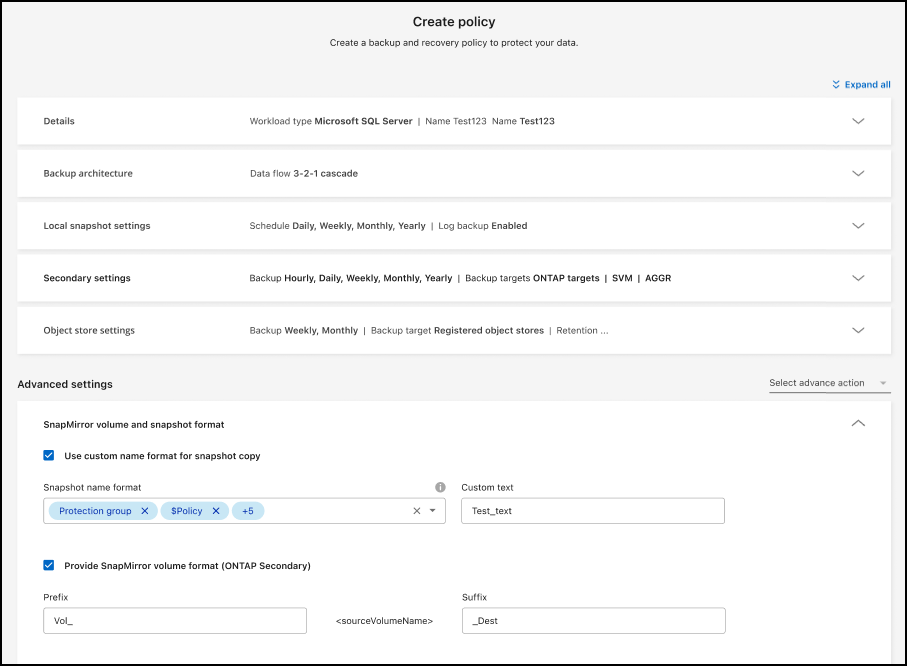
-
-
ポリシーを編集します。
バックアップ アーキテクチャ、バックアップ頻度、保持ポリシー、およびポリシーのその他の設定を編集できます。

|
この機能は、VMware Preview ワークロードでは使用できません。 |
ポリシーを編集する際に保護レベルを追加することはできますが、保護レベルを削除することはできません。例えば、ポリシーがローカルスナップショットのみを保護している場合、セカンダリストレージへのレプリケーションやオブジェクトストレージへのバックアップを追加できます。ローカルスナップショットとレプリケーションがある場合は、オブジェクトストレージを追加できます。ただし、ローカルスナップショット、レプリケーション、オブジェクトストレージがある場合は、これらのレベルのいずれかを削除することはできません。
オブジェクト ストレージにバックアップするポリシーを編集している場合は、アーカイブを有効にすることができます。
SnapCenterからリソースをインポートした場合、 SnapCenterで使用されるポリシーとBlueXP backup and recoveryで使用されるポリシーにいくつかの違いが発生する可能性があります。を参照して "SnapCenterとBlueXP backup and recoveryのポリシーの違い"
組織管理者またはフォルダーまたはプロジェクト管理者。 "すべてのサービスに対するBlueXPのアクセスロールについて学ぶ" 。
-
BlueXPで、保護 > *バックアップと復元*に進みます。
-
*ポリシー*タブを選択します。
-
編集するポリシーを選択します。
-
*アクション*を選択します
 アイコンをクリックし、[編集] を選択します。
アイコンをクリックし、[編集] を選択します。
ポリシーを削除する
不要になったポリシーは削除できます。

|
ワークロードに関連付けられているポリシーは削除できません。 |
-
BlueXPで、保護 > *バックアップと復元*に進みます。
-
*ポリシー*タブを選択します。
-
削除するポリシーを選択します。
-
*アクション*を選択します
 アイコンをクリックし、[削除] を選択します。
アイコンをクリックし、[削除] を選択します。 -
確認ダイアログボックスの情報を確認し、「削除」を選択します。


